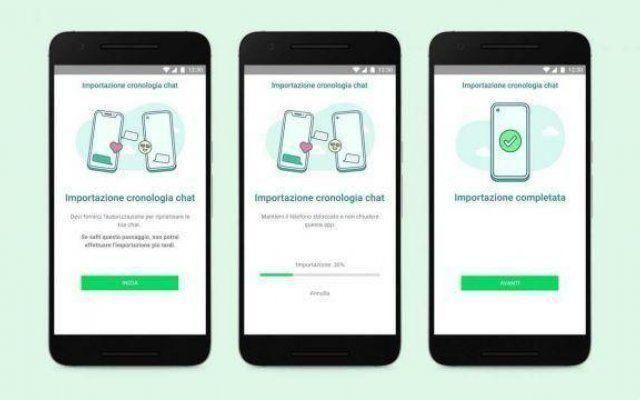L'importance de la sauvegarde des conversations WhatsApp ne peut être surestimée. Heureusement, WhatsApp propose plusieurs options de sauvegarde pour différents appareils. Vous pouvez sauvegarder les données WhatsApp localement sur le stockage de votre appareil ou héberger des fichiers de sauvegarde d'applications sur des plates-formes de stockage cloud tierces.
Ce didacticiel vous guidera à travers différentes façons de sauvegarder l'historique des discussions WhatsApp sur les appareils iOS et Android.
Comment sauvegarder les données WhatsApp sur Android
Si vous utilisez WhatsApp sur un téléphone Android, vous pouvez sauvegarder les messages WhatsApp et les fichiers multimédias sur la mémoire de stockage interne du téléphone ou sur Google Drive.
Sauvegardez les données WhatsApp sur votre appareil
WhatsApp a une option de sauvegarde locale qui enregistre votre conversation dans la mémoire de votre appareil. Le processus de sauvegarde est rapide, pratique et aucune connexion Internet n'est requise pour sauvegarder ou restaurer les données de WhatsApp. Cependant, la principale limitation est qu'il s'agit d'un processus manuel. De plus, la sauvegarde locale n'est pas fiable.
Supposons que vous perdiez votre téléphone, vous perdez également des données WhatsApp. La sauvegarde locale est idéale pour restaurer vos données si vous souhaitez réinstaller WhatsApp sur votre appareil. Ou, s'il y a un problème avec l'application WhatsApp sur votre appareil.
- Ouvrez WhatsApp, appuyez sur l'icône du menu en trois points dans le coin supérieur droit et sélectionnez réglages .
- Tocca Chat dans le menu Paramètres.
- sélectionner Chat de sauvegarde et appuyez sur le bouton Sauvegarder.
L'option la meilleure et la plus fiable consiste à sauvegarder les données de WhatsApp dans le cloud. De cette façon, vous pouvez créer un calendrier qui sauvegarde automatiquement les données WhatsApp sur votre compte de stockage cloud. De plus, vous pouvez facilement transférer vos données WhatsApp vers un nouveau téléphone ou restaurer vos données si votre appareil est perdu.
Sauvegarder les données WhatsApp sur Google Drive
Vous pouvez sauvegarder vos données sur le cloud en utilisant les données cellulaires et le Wi-Fi, mais WhatsApp recommande fortement d'utiliser une connexion Wi-Fi. En effet, les fichiers de sauvegarde WhatsApp varient en taille - les fichiers de sauvegarde volumineux peuvent entraîner des coûts de données excessifs.
Connectez votre téléphone à un réseau cellulaire ou Wi-Fi, suivez les étapes ci-dessous.
- Ouvrez le menu Paramètres de WhatsApp, sélectionnez Chat et toucher Chat de sauvegarde .
- Dans la rubrique de Paramètres Google Drive , toucher Sauvegarde sur Google Drive et sélectionnez une planification de sauvegarde automatique : Giornaliero , Hebdomadaire o Mensile .
sélectionner Uniquement lorsque j'appuie sur "Sauvegarder" si vous ne souhaitez pas que vos données WhatsApp soient automatiquement téléchargées sur Google Drive. Cela signifie que vous devrez sauvegarder manuellement les données WhatsApp sur Google Drive à partir du menu des paramètres de chat.
- Il vous sera demandé de choisir un compte Google si vous sélectionnez une planification de sauvegarde. Choisissez un compte dans la liste ou sélectionnez Ajouter un compte pour sauvegarder les données WhatsApp sur un compte Google qui n'est pas déjà enregistré sur votre appareil.
- Sélectionnez un compte et attendez que WhatsApp se connecte/authentifie votre compte Google.
- Tocca permettre pour accorder à WhatsApp l'accès à votre compte de sauvegarde Google Drive.
- Dans la section "Sauvegarder vers", sélectionnez si vous souhaitez sauvegarder les données WhatsApp via Wi-Fi uniquement ou à la fois Wi-Fi et cellulaire. Comme mentionné ci-dessus, il est préférable de sauvegarder vos données WhatsApp via une connexion Wi-Fi.
- Attiva Inclure des vidéos si vous souhaitez que WhatsApp ajoute des vidéos (envoyées et reçues) à vos données de sauvegarde. Si vous choisissez d'inclure des vidéos, vous verrez un aperçu de la taille estimée des données.
Vous ne devriez pas vous soucier de la taille de votre sauvegarde WhatsApp si vous hébergez des données dans Google Drive, sauf si vous utilisez un forfait de données cellulaires limité. En effet, la sauvegarde de WhatsApp n'est plus comptabilisée dans le quota de stockage de Google Drive.
Il est important de noter que les sauvegardes WhatsApp dans Google Drive ont une période d'expiration de 1 an. Les fichiers de sauvegarde qui n'ont pas été mis à jour depuis plus d'un an sont automatiquement supprimés de Google Drive.
Par défaut, WhatsApp sauvegardera automatiquement vos données sur Google Drive à 2h du matin tous les matins. La première sauvegarde dans le cloud peut prendre un certain temps, alors assurez-vous que votre téléphone est branché sur une source d'alimentation.
Vous devriez voir la progression du téléchargement dans le menu de sauvegarde du chat et dans le centre de notification de votre appareil.
Sauvegarder les données WhatsApp sur iPhone
Contrairement à Android, WhatsApp sur les appareils iOS ne prend pas en charge la sauvegarde locale. Il n'y a pas de prise en charge de Google Drive, vous ne pouvez donc sauvegarder que les données WhatsApp sur iCloud. Connectez votre iPhone ou iPad à un réseau Wi-Fi et suivez les étapes ci-dessous pour sauvegarder les données WhatsApp.
- Ouvrez WhatsApp, appuyez sur l'icône réglages dans le coin inférieur gauche et sélectionnez Chat .
- sélectionner Chat de sauvegarde .
- Tocca pas de sauvegardes pour commencer à télécharger les données de chat WhatsApp sur iCloud.
Vous devriez maintenant voir l'estimation de la taille du fichier de sauvegarde et une barre de progression dans le menu des paramètres de sauvegarde. WhatsApp téléchargera vos données sur le compte iCloud ou l'identifiant Apple lié à votre iPhone / iPad. Vous pouvez continuer à utiliser WhatsApp pendant que le téléchargement est en cours.
Créez un calendrier si vous préférez que WhatsApp sauvegarde automatiquement vos données sur iCloud. Voir passage n. 4 pour savoir comment activer la sauvegarde automatique dans WhatsApp.
- Sur la page Chat Backup, appuyez sur Sauvegarde automatique et sélectionnez une fréquence de sauvegarde préférée : quotidienne, hebdomadaire ou mensuelle.
- Attiva Inclure des vidéos si vous voulez que WhatsApp ajoute des fichiers vidéo à la sauvegarde.
Sauvegarde cryptée de bout en bout de WhatsApp
Le cryptage de sauvegarde WhatsApp ajoute une couche supplémentaire de sécurité et de confidentialité à vos données : messages, fichiers multimédias, messages vocaux, etc. L'activation du chiffrement de sauvegarde de bout en bout vous permet de "verrouiller" la sauvegarde avec une clé de chiffrement 64 bits ou un mot de passe avant de les télécharger sur Google Drive ou iCloud.
Cela signifie que personne, pas même votre fournisseur de services de sauvegarde, ne peut accéder au contenu de sauvegarde de WhatsApp. Vous devrez fournir le mot de passe ou la clé de cryptage lorsque vous souhaitez restaurer la sauvegarde.
Suivez les étapes ci-dessous pour activer le chiffrement de bout en bout pour la sauvegarde WhatsApp (sur Android et iOS).
- Ouvrez WhatsApp, allez sur réglages > Chat > Chat de sauvegarde > Sauvegarde crypté de bout en bout et toucher Attiva .
- Tocca Créer un mot si vous souhaitez chiffrer la sauvegarde avec un mot de passe. Tapez un mot de passe dans la zone de texte et appuyez sur Avanti procéder.
- Saisissez à nouveau le mot de passe, appuyez sur Avanti e toccare Créer sur la page suivante pour continuer.
- Si vous préférez utiliser une clé de cryptage, sélectionnez Utilisez plutôt une clé de cryptage à 64 chiffres sur la page de chiffrement de sauvegarde.
- Ensuite, sélectionnez Générez votre clé à 64 chiffres .
- WhatsApp affichera votre clé de cryptage et vous demandera de l'enregistrer quelque part. Prenez une capture d'écran ou écrivez la clé dans un endroit privé et sûr. Appuyez sur Continuer pour continuer.
Observation: WhatsApp ne peut pas vous aider à récupérer la sauvegarde si vous oubliez le mot de passe ou perdez la clé de cryptage. Assurez-vous donc de conserver votre mot de passe et votre clé de cryptage en lieu sûr.
- Tocca J'ai enregistré ma clé à 64 chiffres sur la page de confirmation et appuyez sur Créer pour démarrer le processus de chiffrement de la sauvegarde.
Si vous utilisez un iPhone ou un iPad, désactivez la sauvegarde iCloud pour WhatsApp après avoir configuré le chiffrement de bout en bout pour WhatsApp. En effet, les sauvegardes générées automatiquement par iCloud ne sont pas protégées par le cryptage de bout en bout de WhatsApp.
continuer réglages , toucher le votre identifiant Apple , sélectionnez iCloud et désactiver WhatsApp .
Sauvegardez et restaurez facilement les données de WhatsApp
Pour restaurer une sauvegarde WhatsApp, votre appareil doit être connecté au même compte Google ou iCloud utilisé pour créer la sauvegarde. De plus, l'appareil doit être connecté au même compte WhatsApp ou numéro de téléphone utilisé lors de la création de la sauvegarde.